Подобная системная ошибка встречается не так часто, но её возникновение довольно-таки неприятно, поскольку данный системный сбой может вызвать затруднение в отображении элементов рабочего стола, что, зачастую, мешает его устранению.
И в данной статье мы расскажем о том, как устранить ошибку «Windows script host не удается найти указанный файл», а также в чем заключаются причины её возникновения.
Что это за ошибка, и как ее исправить?
«Windows script host» - это важнейший компонент операционной системы, который необходим для запуска различных исполняемых сценариев.
Рассматриваемый системный сбой сообщает пользователю, что указанного в тексте ошибки файла с расширением «.vbs» и «.js» (например, «WindowsUpdateDrivers.vbs») больше не существует или он повреждён, но какая-то программа или процесс продолжают к нему обращаться.
В основном, происходит это из-за работы антивирусного программного обеспечения, которое или действительно удалило вирус, но не довела процесс до конца, и остались остаточные следы вирусного ПО, или приняла компонент системы за вирус и удалила его.
В редких случаях виновником появления ошибки «Windows script host не удается найти указанный файл» выступает сам пользователь, проводивший модернизацию/оптимизацию операционной системы через редактирование реестра или системных файлов/компонентов или использовавший стороннее специализированное программное обеспечение для улучшения быстродействия работы компьютера.
Таким образом, следует выделить две основные разновидности данной ошибки:
- вирус;
- системный компонент,
на основе чего можно осуществлять поиск решений проблемы.
Что делать, если ошибку с кодом 80070002 вызвал вирус?
Это наиболее проблематичная разновидность системного сбоя, так как может проявляться в отсутствии отображения элементов рабочего стола.
Обычно возникает такой сбой банально – пользователь включает компьютер и вместо рабочего стола видит чёрный экран с ошибкой посередине, в которой указано примерно следующее:
Сценарий: C:\Windows\run.vbs
Строка: 39
Символ: 1
Ошибка: Не удаётся найти указанный файл.
Код: 80070002
Источник: (null)
При этом важно помнить, что система работает и, соответственно, можно использовать системные инструменты для устранения сбоя.
Поэтому для борьбы с ошибкой потребуется сделать следующее:
- Вызовите «Диспетчер задач», нажав комбинацию клавиш «CTRL+ALT+DELETE».
- Далее нажмите «Файл» - «Новая задача (Выполнить)» и введите «explorer.exe».
- Когда запустится рабочий стол, нажмите «WIN+R» и выполните «regedit».

В окне редактора реестра откройте ветку «HKEY_LOCAL_MACHINE» и пройдите по пути «\ SOFTWARE\ Microsoft\ Windows NT\ CurrentVersion\ Winlogon».
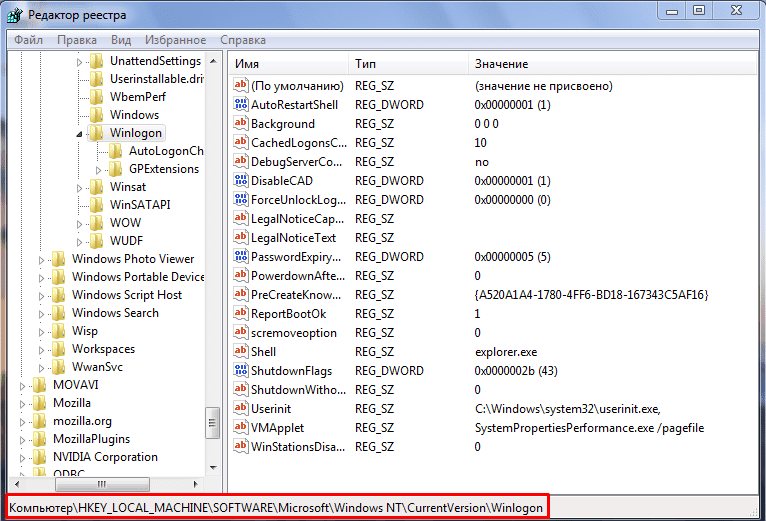
- Здесь откроется обширный список ключей, в котором необходимо обратить внимание на два ключа – «Shell» должен иметь значение «explorer.exe», и «Userinit» - должен иметь значение «C:\Windows\system32\userinit.exe».
- Далее требуется найти самого "виновника проблемы" – это остаточные следы от файла «run.vbs». Для этого в редакторе реестра кликните по верхней строчке «Компьютер», нажмите «CTRL+F» или «Правка» - «Найти» и в строку поиска введите «run.vbs».
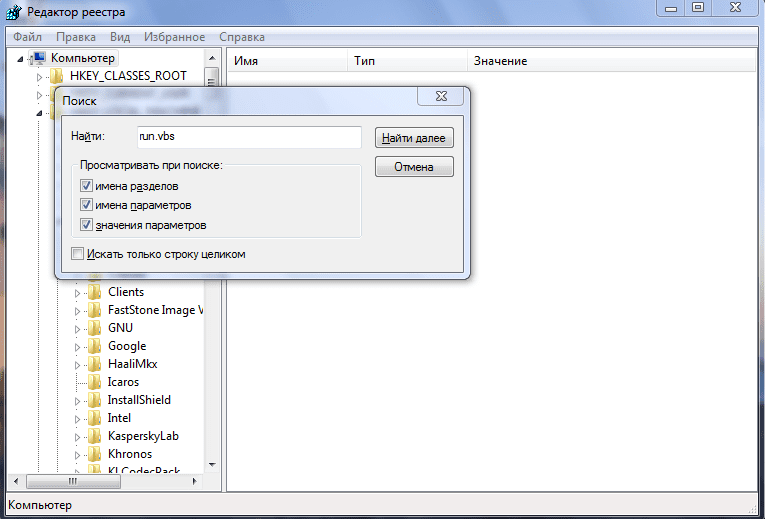
Если будут найдены какие-либо файлы, то смело их удаляйте, и для большей надежности перепроверьте результаты, повторив поиск ещё раз. После чистки реестра перезагрузите компьютер.
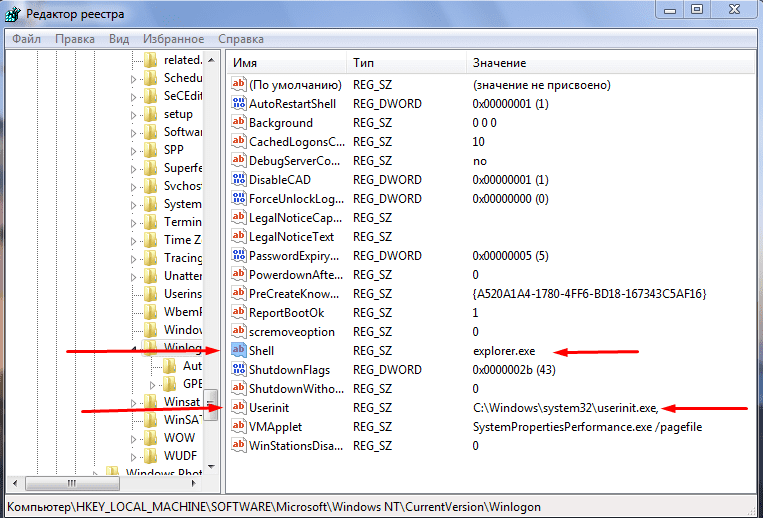
Также не будет лишним провести комплексное сканирование операционной системы на наличие вирусной активности.
Причиной сбоя "Windows script host" стали системные компоненты
В рамках рассматриваемой проблемы с системными компонентами следует рассмотреть две наиболее частных ситуации:
- ошибка с файлом «WindowsUpdateDrivers.vbs»;
- файл «SystemService.vbs».
Вариант 1
Ошибка с подобным сценарием указывает на невозможность системы корректно запустить/загрузить обновления операционной системы.
Для решения проблемы потребуется сделать следующее:
- Нажмите «WIN+R» и введите «services.msc».
- В открывшемся окне «Службы» найдите строку «Центр обновления Windows» и нажмите «Остановить».
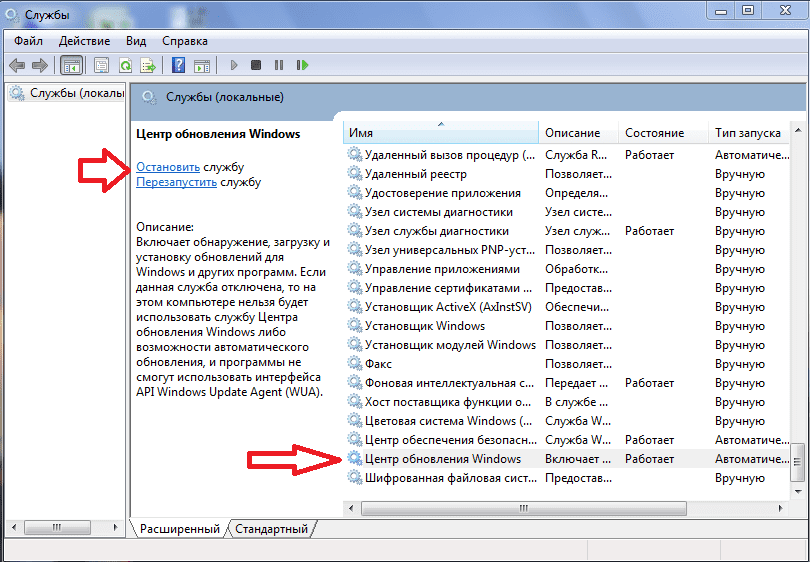
Откройте «Компьютер», перейдите в каталог «Windows\SoftwareDistribution\DataStore» и удалите все имеющиеся там файлы и папки.
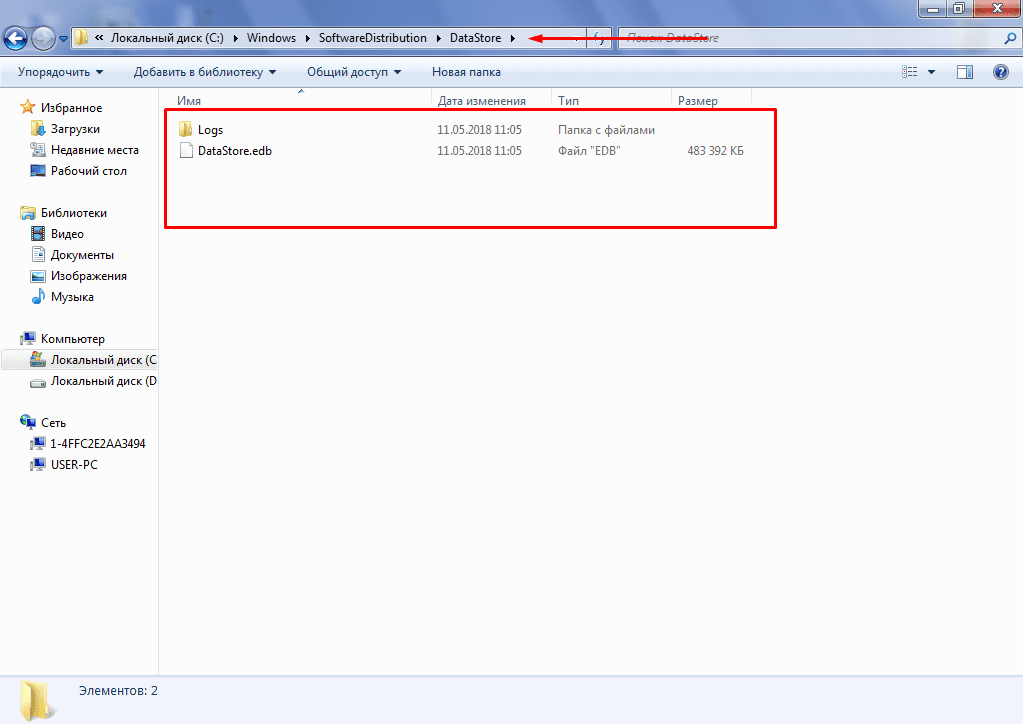
Откройте «Windows\SoftwareDistribution\Download» и также удалите все, что будет в данной папке.
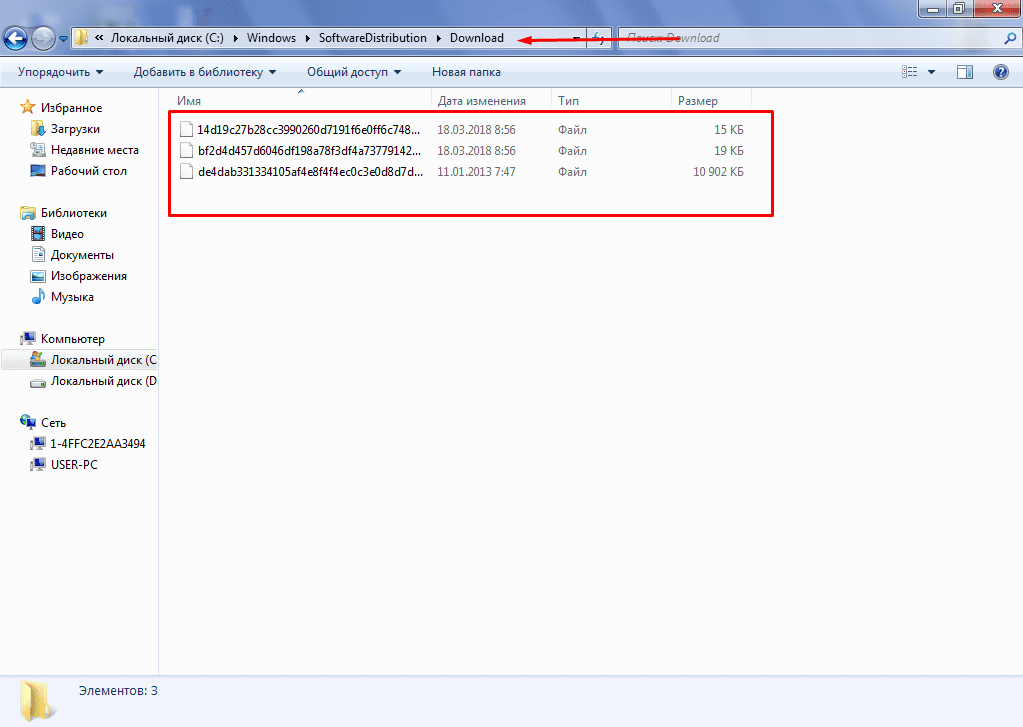
- Вернитесь к окну «Службы» и включите «Центр обновления Windows».
- Перезагрузите компьютер и проверьте работоспособность системы.
Вариант 2
Ошибка с файлом «SystemService.vbs» также достаточно распространена, но имеет немного более сложное решение:
- Откройте «Планировщик заданий», нажав «WIN+R» и выполнив «taskschd.msc».
- В открывшемся окне, перейдите в каталог «Библиотека планировщика заданий».
- В блоке «Действия» нажмите кнопку «Включить журнал всех заданий».
- Просмотрите все позиции в списке и обратите внимание на раздел «Действия».
- Если в каком-либо задании присутствует строка «C:\ProgramData\SystemService.vbs» - смело удаляйте его и перезагружайте компьютер.
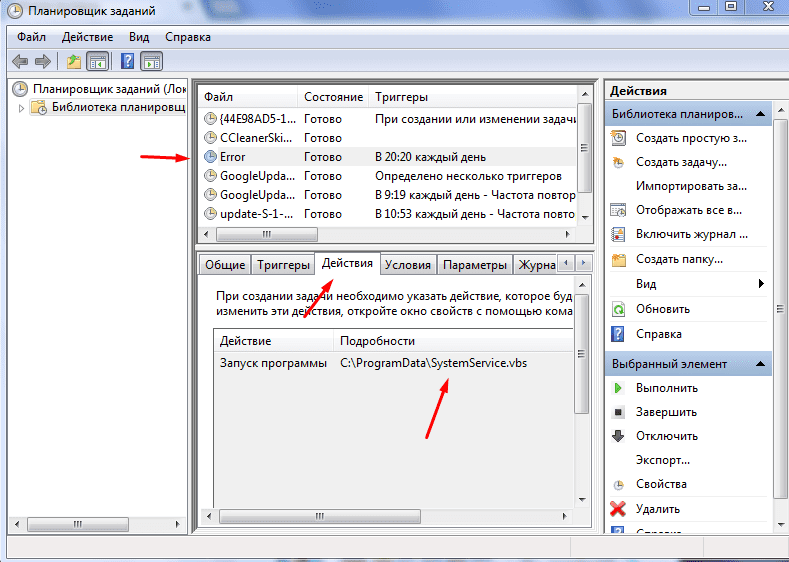
Заключение
В остальном же все рассмотренные варианты ошибок однотипны и имеют схожие причины возникновения, поэтому для их устранения можно применять все предложенные в данной статье способы. Также советуем ознакомиться с причинами и способами борьбы с ошибкой 0xc0000142